Windows 10 wprowadził tę samą aplikacjęprzełącznik, który miał Windows 7 i 8. Mechanizm jest taki sam, ale tryb wyświetlania dla uruchomionych aplikacji jest również podobny, pewne zmiany zostały wprowadzone w związku z nową funkcją osi czasu. Bieżący przełącznik aplikacji, który jest aktywowany za pomocą skrótu klawiaturowego Alt + Tab, pokazuje duże okna podglądu uruchomionych aplikacji. Możesz użyć hacka rejestru, aby zastąpić podgląd okna ikonami aplikacji. Jeśli nie podoba Ci się żadna z tych opcji, możesz przełączać aplikacje w widoku listy za pomocą aplikacji o nazwie Alt-Tab Terminator. Jest to darmowa aplikacja, która udostępnia zarówno listę, jak i podgląd okna w przełączniku aplikacji.
Przełączaj aplikacje w widoku listy
Pobierz i zainstaluj Alt-Tab Terminator. Może przejąć zarówno skróty klawiaturowe Alt + Tab, jak i Win + Tab, ale możesz wybrać, które skróty mają przejąć.
Po uruchomieniu aplikacji użyj klawiatury Alt + Tabskrót, aby wyświetlić nowy przełącznik aplikacji. Możesz przytrzymać klawisz Alt i nacisnąć klawisz Tab, aby przechodzić między różnymi otwartymi oknami aplikacji. Zwolnij klawisz Alt, aby przejść do wybranej aplikacji.
Alt-Tab Terminator udostępnia zarówno listę aplikacji, jak i okno podglądu.

Pod względem wielkości aplikacja ma trzy podstawowerozmiary; mały (na zdjęciu powyżej), średni i duży. Ma również pełny rozmiar ekranu. Możesz wyświetlić w aplikacji duże ikony lub użyć mniejszych, które, szczerze mówiąc, są trochę za małe.
Jeśli chcesz, aby aplikacja przechwytywała tylko skrót Alt + Tab, możesz ją zmienić w ustawieniach aplikacji.
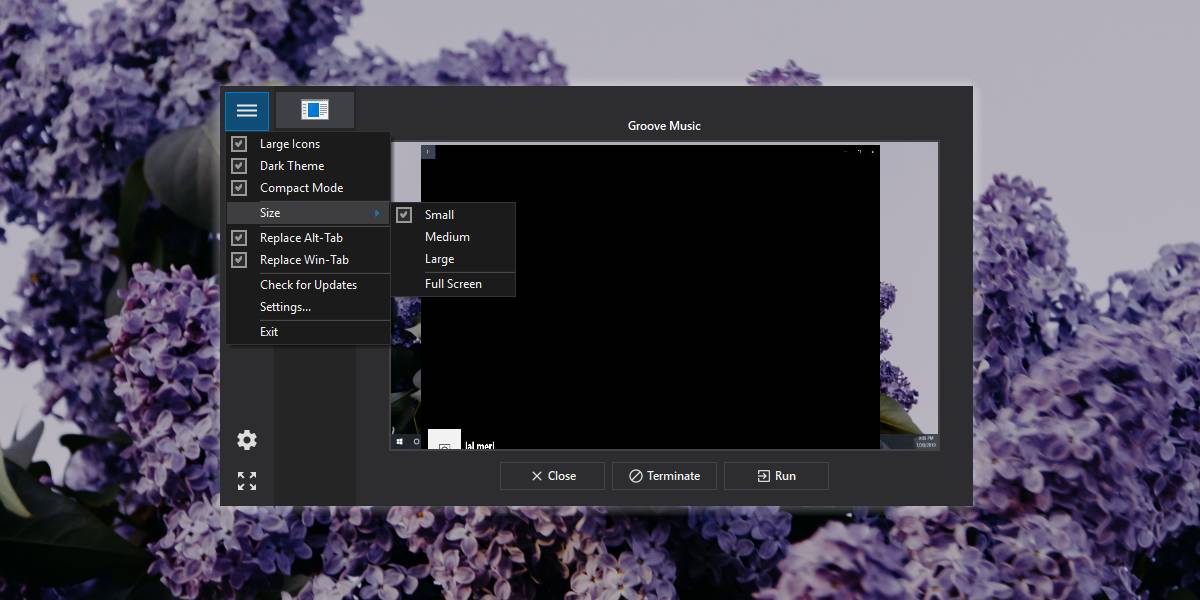
W przełącznikach aplikacji nie chodzi tylko o to, jakwyświetlane są otwarte aplikacje i mechanizm przełączania do aplikacji, ale także informacje o tym, jak szybki jest przełącznik aplikacji. Alt-Tab Terminator jest tak szybki, jak domyślny przełącznik aplikacji w systemie Windows 10, więc nie rezygnujesz z szybkości, gdy wybierzesz tę aplikację.
Ma swoje wady; nie zawszewyświetl ikonę aplikacji. Jest to zauważalne, jeśli używasz aplikacji UWP. W moim przypadku aplikacja nie wyświetlała ikony Groove, chociaż podgląd okna był dokładny i nie zacinał się, gdy użyłem go do przełączenia się na aplikację.
Możesz użyć Alt-Tab Terminator, aby zamknąć i wyjśćaplikacje, które są przydatnym narzędziem dla aplikacji nieodpowiadających. I wreszcie jest tryb ciemny aplikacji, który jest domyślnie włączony. Jest to przyzwoity tryb ciemny, którego nadal nie ma w domyślnym przełączniku aplikacji w systemie Windows 10.
Alt-Tab Terminator będzie działał w zasobniku systemowym i jest lekki, jeśli chodzi o zużycie zasobów. Nawet w przypadku starszych, starzejących się laptopów aplikacja może być doskonale użyteczna.













Komentarze